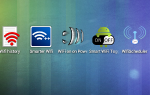Google Play Music может выступать в качестве центрального концентратора для всех ваших аудиофайлов. Если вы подпишетесь на услугу Google, у вас будет доступ к каталогу песен Play Music, а также вы сможете загрузить 50 000 собственных треков.
Но вы также можете скачать музыку на свой телефон! Продолжайте читать, чтобы узнать как.
Загрузка собственной музыки
В библиотеке Google Play Music есть три типа треков: треки, которые вы загрузили, треки, которые вы купили, и треки из подписки Play Music. Мы рассмотрим потоковые треки позже. А пока давайте сосредоточимся на ваших собственных треках.
Поскольку вы являетесь владельцем треков, вы можете свободно загружать их из Google Play и использовать в других своих приложениях и устройствах.
Как скачать музыку из Google Play
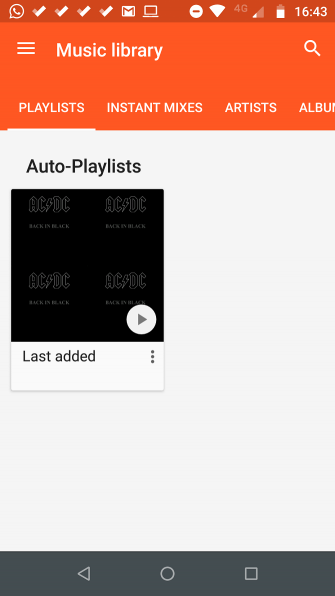
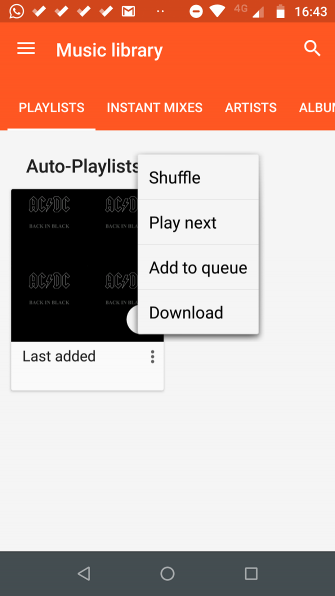
Если вы хотите загрузить только определенный альбом или один из своих плейлистов, это легко сделать с помощью официального приложения Play Music для Android. Просто следуйте пошаговым инструкциям ниже:
- Откройте приложение и перейдите к музыке, которую вы хотите.
- Нажмите на название альбома или списка воспроизведения, чтобы открыть контекстное меню.
- В контекстном меню нажмите Скачать.
По завершении загрузки вы получите уведомление на своем устройстве.
Если вы хотите посмотреть, какие песни вы сохранили локально через приложение Google Play Music, нажмите на три горизонтальные полосы в верхнем левом углу, а затем прокрутите вниз до Только для скачивания и сдвиньте переключатель в На позиция.
Как скачать всю свою музыку в Google Play
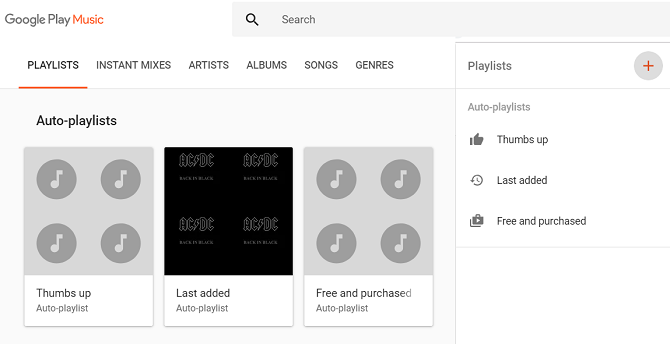
Все идет нормально. Но что произойдет, если вы захотите загрузить всю свою музыку в Play Music — то есть каждую песню, которую вы когда-либо загружали, и каждую песню, которую вы когда-либо покупали?
Очевидно, что метод, который мы только что объяснили, не подходит. Для загрузки каждого альбома и списка воспроизведения по отдельности потребуется огромное количество времени, и это прежде, чем вы начнете беспокоиться о случайном пропуске некоторых файлов.
Как ни странно, в приложении Google Play Music нет простой кнопки «Загрузить все». Вместо этого вам нужно вернуться к веб-приложению и следовать обходному пути. Веб-приложение Play Music доступно по адресу play.google.com/music.
Обходной путь включает создание пакетов плейлистов, каждый из которых имеет 1000 песен. К сожалению, Play Music не позволяет плейлистам с большим количеством треков.
Чтобы создать новый плейлист в веб-приложении Play Music, перейдите к Музыкальная библиотека> Плейлисты, затем нажмите на три горизонтальные линии в верхнем правом углу и выберите большой плюс значок. Дайте вашему плейлисту имя (например, «Temporary 1») и, если хотите, описание.
Перетащите первые 1000 песен из вашей коллекции в список, а затем повторите процесс. Не беспокойтесь о смешении артистов и жанров; файлы не будут привязаны к плейлисту, когда они в конечном итоге поступят на ваш телефон.
Как только вы поместите всю свою музыку в плейлисты, вернитесь в приложение Android и повторите процесс загрузки, описанный ранее.
Прослушивание загруженных песен
Теперь вы загрузили копию всей своей музыки на свой телефон Android. Но что дальше?
К сожалению, вы можете слушать музыку только через приложение Google Play Music. Это раздражает людей, которые используют более полнофункциональные музыкальные плееры на Android
,
Однако, что более важно, вы не можете получить доступ к оригинальным файлам MP3 без рутированного телефона. Это исключает многих людей. Если у вас есть рутированное устройство, вы можете перейти к Данные> com.google.android.music> Файлы в хранилище вашего устройства.
(Замечания: Ошибка при рутировании вашего Android-устройства может привести к потере данных. Убедитесь, что вы создали резервную копию своих файлов, прежде чем пытаться что-либо)
Используйте Google Play Music Manager
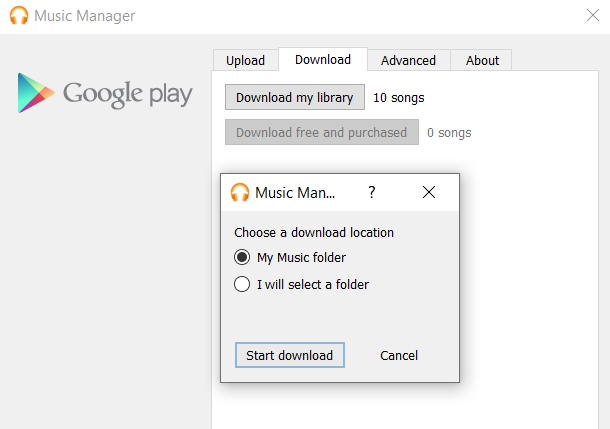
Хотя веб-плеер Play Music поддерживает интерфейс перетаскивания для загрузки ваших песен, более эффективным способом является использование официального приложения Music Manager.
Знаете ли вы, что помимо загрузки музыки приложение Music Manager может также загружать вашу музыку из службы? Лучше всего, нет никаких странных ограничений; он будет загружать обычные MP3-файлы, которые вы можете свободно перемещать и слушать в другом месте.
Поэтому, если вы хотите, чтобы MP3-копии всей вашей музыкальной библиотеки на вашем телефоне, лучшим решением будет загрузить их с помощью приложения Music Manager, а затем перенести их на телефон через USB-кабель.
Чтобы загрузить песни, откройте приложение на рабочем столе и перейдите к Скачать> Скачать мою библиотеку. Вы можете выбрать папку назначения, прежде чем продолжить.
Приложение Music Manager доступно на Windows и Mac бесплатно.
Скачать потоковые песни из Google Play Music
Естественно, вы не можете (законно) загружать MP3-файлы музыки, которую Google делает доступной через подписку на Play Music (план стоит 10 долларов в месяц для одного пользователя).
Вы можете, однако, скачать музыку для прослушивания в автономном режиме. Это позволяет вам продолжать слушать, когда вы теряете сигнал данных.
Чтобы загрузить музыку на телефон, нажмите на альбом, список воспроизведения или радиостанцию, затем выберите три вертикальные точки и выберите Скачать из всплывающего меню.
Вы можете увидеть, какие песни в настоящее время загружаются, вернувшись на главный экран приложения, нажав на вертикальные горизонтальные линии в верхнем левом углу, затем перейдя к Настройки> Управление загрузками.
Рассмотрите возможность использования другого сервиса
Ограничение на загрузку в Google Play Music, составляющее 50 000, вполне справедливо. Но это не единственный выбор, который у вас есть. Если вы думаете, что процесс загрузки MP3 прямо на ваше устройство звучит как тяжелая работа, вы правы.
Вместо этого вы можете попробовать использовать службу, которая не изменяет ваши файлы при первой загрузке. Такие сервисы, как OneDrive и Dropbox, приходят на ум. Помните, что вы получаете бесплатное хранилище объемом 1 ТБ на OneDrive, если регистрируетесь в Office 365.
Если вы хотите узнать больше, мы рассмотрели некоторые малоизвестные советы и рекомендации по Google Play Music
что вы должны проверить.


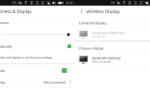

![Moborobo: лучший инструмент для управления телефоном Android с компьютера [Windows]](https://helpexe.ru/wp-content/cache/thumb/6a/57d18517a67276a_150x95.jpg)